Mac'inizde Dropbox ile işiniz mi bitti? Kaldırmak ister misiniz? Hepsinin kaldırıldığından emin olmak için bu makalenin adımlarını izleyin.
adımlar
Bölüm 1/4: Yazılımı ve Klasörleri Kaldırma

Adım 1. Mac menü çubuğunuzda Dropbox'ı bulun
Dropbox simgesine tıklayın.

Adım 2. Dropbox'tan çıkın
Dişli simgesine tıklayın ve ardından Dropbox'tan Çık'a tıklayın.

3. Adım. Uygulamalar klasörünüzde Dropbox'ı bulun
Sağ tıklayıp Çöp Kutusuna Taşı'yı seçerek veya Çöp Kutusu'na sürükleyerek silin.

Adım 4. İsterseniz, onu da silmek için Dropbox klasörünüzü bulun
Klasörü sağ tıklayın ve Çöp Kutusuna Taşı'yı seçin veya Çöp Kutusu'na sürükleyin.
Klasörü silmenin içeriği de sileceğini unutmayın. Bu dosyalar Dropbox hesabınızda bulutta kayıtlı değilse, Dropbox klasörünü silmeden önce bunları başka bir güvenli klasöre kopyalamak isteyebilirsiniz

Adım 5. Gerekirse Dropbox'ı Kenar Çubuğunuzdan kaldırın
Bunu yapmak isterseniz, Dropbox adına sağ tıklayın ve Kenar Çubuğundan Kaldır'ı seçin.
Bölüm 2/4: Dropbox Bağlamsal Menüsünü Kaldırma

Adım 1. Finder'ınızı açın
Git'i ve ardından Klasöre Git'i tıklayın veya ⇧ Shift+⌘ Cmd+G'yi basılı tutun.

Adım 2. /Library yazın ve Git'e basın

3. Adım. DropboxHelperTools dosyasını Çöp Kutusuna taşıyarak silin
Bu, bağlamsal menü olan Dropbox'ı sisteminizden kaldıracaktır (eğer yüklediyseniz).
Bölüm 3/4: Dropbox Uygulama Ayarlarını Kaldırma

Adım 1. Finder'ınızı açın
Git'i ve ardından Klasöre Git'i tıklayın veya ⇧ Shift+⌘ Cmd+G'yi basılı tutun.

Adım 2. Dropbox konumunu girin
~/.dropbox yazın ve Git'e basın.

Adım 3. /.dropbox klasörünün tüm içeriğini seçin ve Çöp Kutusuna taşıyın
Bu, Dropbox için uygulama ayarlarınızı kaldıracaktır.
Bölüm 4/4: Dropbox'ı Bulucu Araç Çubuğunuzdan Kaldırma

Adım 1. Finder'ınızı açın
Görünüm'e ve ardından Araç Çubuğunu Özelleştir'e tıklayın.

Adım 2. Mevcut Araç Çubuğu kümenizde Dropbox simgesini bulun

3. Adım. Dropbox simgesine tıklayın ve basılı tutun
Özelleştirme alanına sürükleyin ve kaybolması için bırakın. Bitti'yi tıklayın.
Video - Bu hizmet kullanılarak YouTube ile bazı bilgiler paylaşılabilir
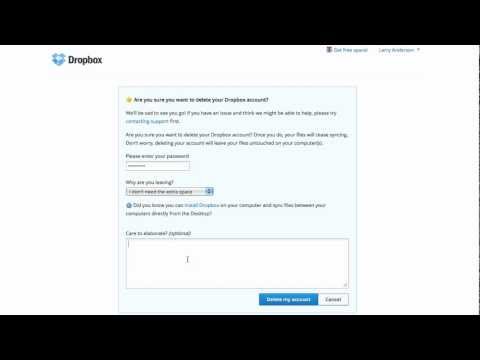
İpuçları
- Yukarıdaki yöntemler uygulamayı silemez, ancak diğer şeyleri silebilir. "Eklentiler"in hala kullanımda olduğunu söylüyorum. Bunun için uzantılara gitmeniz gerekecek. Şu şekilde gidin: 'Dropbox uygulamasına' tıklayın, ardından bir görünüm için boşluk çubuğuna tıklayın. Ardından içinden okun çıkan kutuya tıklayın. Bazı seçenekler göreceksiniz, "daha fazla…" seçeneğini tıklayın. Şimdi bu uzantı kutusunda dropbox'ı bulun ve işaretini kaldırın. Şimdi silebilirsiniz.
- Dropbox'ı bilgisayarınızdan kaldırmak, Dropbox hesabınızın artık bilgisayarınızdaki dosyalarla eşitlenmeyeceği anlamına gelir.
- Dropbox'ı bilgisayarınızdan kaldırmak, Dropbox hesabınızı silmez veya dosyaları sabit sürücünüzden otomatik olarak silmez (yukarıda açıklandığı gibi manuel olarak silmediğiniz sürece).







